word文字竖着怎么打
2025-08-06
来源:bjmtth
编辑:佚名
在日常使用word进行文档编辑时,有时会需要将文字竖着排列,以满足特定的排版需求。下面就为大家详细解析word竖排文字的设置步骤。
一、打开文档
首先,打开需要设置竖排文字的word文档。确保文档处于可编辑状态,方便后续操作。

二、选择文本
将要设置为竖排的文字选中。可以是一段完整的内容,也可以是部分文字。
三、进入文字方向设置
选中文字后,点击word界面上方的“页面布局”选项卡。在该选项卡中,找到“页面设置”组。
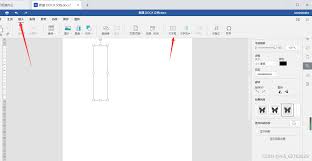
四、设置文字方向
在“页面设置”组中,点击“文字方向”按钮。这时候会弹出一个下拉菜单,其中有多种文字方向可供选择。找到并点击“垂直”方向的选项,你会发现选中的文字已经变为竖着排列。
五、调整竖排效果
如果对竖排文字的效果不满意,比如文字间距、对齐方式等,可以进一步进行调整。在“页面布局”选项卡的“页面设置”组中,点击“文字方向”按钮旁边的小箭头,会弹出“文字方向-主文档”对话框。在这个对话框中,可以对文字的方向、对齐方式、间距等进行细致的设置,以达到理想的竖排效果。
六、应用范围选择
在设置竖排文字时,还可以选择应用的范围。是整篇文档、部分段落还是仅所选文字。根据实际需求,在对话框中进行相应的选择即可。
通过以上步骤,就能轻松地在word中设置竖排文字。无论是制作海报、设计特殊格式的文档,还是进行创意排版,竖排文字都能为你的文档增添独特的视觉效果。掌握这个技巧,让你的word文档排版更加多样化和个性化。
相关文章
相关下载
小编推荐
更多++









